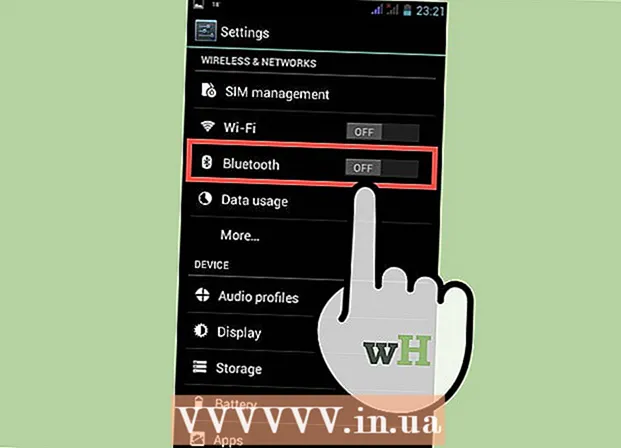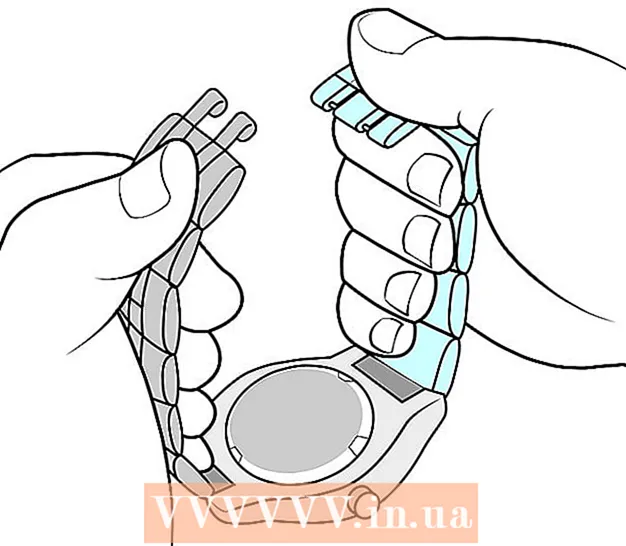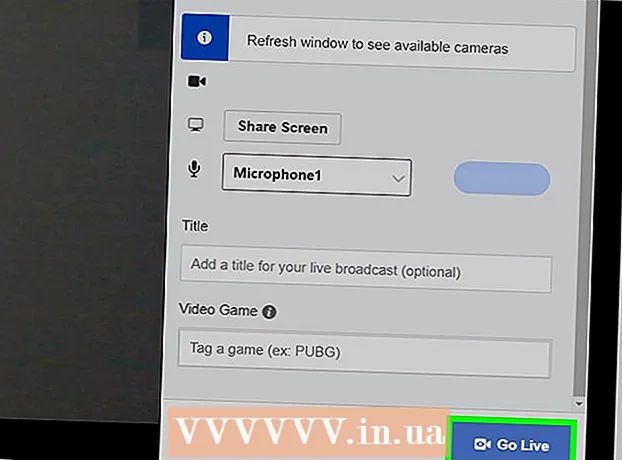نویسنده:
Marcus Baldwin
تاریخ ایجاد:
15 ژوئن 2021
تاریخ به روزرسانی:
1 جولای 2024

محتوا
این مقاله نحوه تغییر شماره تلفن مورد استفاده برای ورود به فیس بوک مسنجر را به شما نشان می دهد.
مراحل
 1 فیس بوک مسنجر را راه اندازی کنید. نماد برنامه شبیه یک ابر متنی آبی با یک صاعقه سفید در داخل است.
1 فیس بوک مسنجر را راه اندازی کنید. نماد برنامه شبیه یک ابر متنی آبی با یک صاعقه سفید در داخل است. - اگر به طور خودکار وارد حساب خود نشده اید ، شماره تلفن خود را وارد کرده ، کلیک کنید ادامه دهید، و سپس رمز عبور را وارد کنید.
 2 روی زبانه Home در گوشه سمت چپ پایین صفحه ضربه بزنید.
2 روی زبانه Home در گوشه سمت چپ پایین صفحه ضربه بزنید.- اگر برنامه در مکالمه باز شد ، روی دکمه بازگشت در گوشه سمت چپ بالای صفحه ضربه بزنید.
 3 روی نماد شبح فرد کلیک کنید تا صفحه نمایه باز شود. در گوشه بالا سمت چپ (iPhone) یا در گوشه سمت راست بالا (Android) صفحه نمایش خواهد بود.
3 روی نماد شبح فرد کلیک کنید تا صفحه نمایه باز شود. در گوشه بالا سمت چپ (iPhone) یا در گوشه سمت راست بالا (Android) صفحه نمایش خواهد بود. 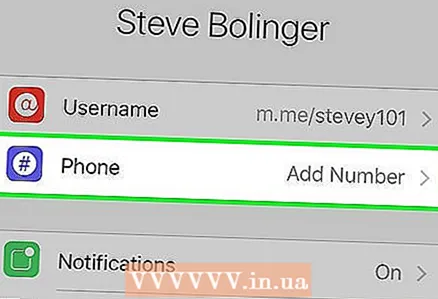 4 روی گزینه شماره تلفن در زیر عکس نمایه خود در بالای صفحه ضربه بزنید.
4 روی گزینه شماره تلفن در زیر عکس نمایه خود در بالای صفحه ضربه بزنید. 5 روی شماره تلفن فعلی در مرکز صفحه کلیک کنید.
5 روی شماره تلفن فعلی در مرکز صفحه کلیک کنید. 6 روی x در سمت راست شماره تلفن ضربه بزنید تا شماره را از فیلد حذف کنید.
6 روی x در سمت راست شماره تلفن ضربه بزنید تا شماره را از فیلد حذف کنید. 7 شماره تلفن جدید خود را وارد کنید.
7 شماره تلفن جدید خود را وارد کنید. 8 روی دکمه OK در پایین صفحه ضربه بزنید. یک کادر محاوره ای با عبارت "درخواست با کد ارسال شده" مشاهده خواهید کرد.
8 روی دکمه OK در پایین صفحه ضربه بزنید. یک کادر محاوره ای با عبارت "درخواست با کد ارسال شده" مشاهده خواهید کرد. 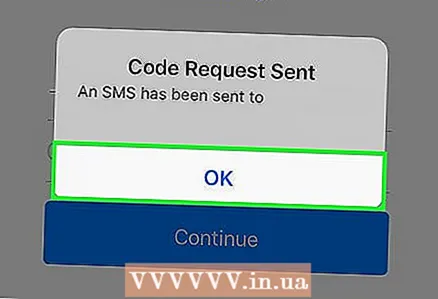 9 روی OK کلیک کنید. پس از آن ، کادر محاوره ای ناپدید می شود.
9 روی OK کلیک کنید. پس از آن ، کادر محاوره ای ناپدید می شود.  10 برنامه پیام رسانی را در تلفن خود باز کنید. یک پیام متنی از فیس بوک با کد تأیید در اینجا ارسال می شود.
10 برنامه پیام رسانی را در تلفن خود باز کنید. یک پیام متنی از فیس بوک با کد تأیید در اینجا ارسال می شود. - سعی کنید هنگام انجام این کار مسنجر را نبندید.
 11 روی پیام حاوی کد کلیک کنید. پیام از شماره در قالب "123-45" می آید. پیام را باز کنید و به دنبال شماره شش رقمی باشید که باید در مسنجر وارد کنید و شماره تلفن جدید را تأیید کنید.
11 روی پیام حاوی کد کلیک کنید. پیام از شماره در قالب "123-45" می آید. پیام را باز کنید و به دنبال شماره شش رقمی باشید که باید در مسنجر وارد کنید و شماره تلفن جدید را تأیید کنید. - اگر برنامه پیام رسانی در مکالمه باز شد ، روی دکمه بازگشت در گوشه سمت چپ بالای صفحه کلیک کنید.
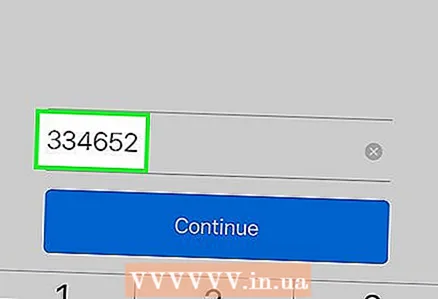 12 کد را در مسنجر وارد کنید. کد باید در قسمت "کد تأیید" در پایین صفحه وارد شود.
12 کد را در مسنجر وارد کنید. کد باید در قسمت "کد تأیید" در پایین صفحه وارد شود.  13 روی ادامه ضربه بزنید. اگر کد را به درستی وارد کرده باشید ، شماره تلفن تغییر می کند. اکنون تمام داده های مسنجر به یک شماره تلفن جدید اختصاص داده می شود و به شما امکان می دهد از برنامه با استفاده از یک شماره یا سیم کارت کاملاً متفاوت استفاده کنید.
13 روی ادامه ضربه بزنید. اگر کد را به درستی وارد کرده باشید ، شماره تلفن تغییر می کند. اکنون تمام داده های مسنجر به یک شماره تلفن جدید اختصاص داده می شود و به شما امکان می دهد از برنامه با استفاده از یک شماره یا سیم کارت کاملاً متفاوت استفاده کنید.
نکات
- در صورت تغییر شماره تلفن یا سفر به خارج از کشور ، تغییر شماره خود در مسنجر یک ویژگی بسیار مفید است.
هشدارها
- اگر شماره تلفن خود را به شماره ای تغییر دهید که قبلاً در حساب دیگری استفاده می شود ، به محض تأیید شماره از حساب دیگر حذف می شود.